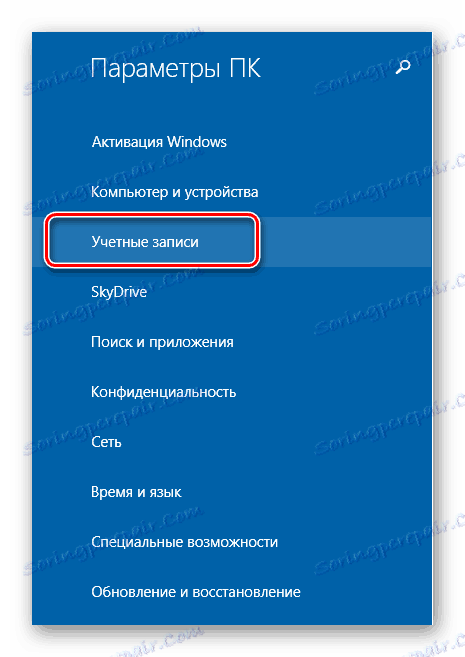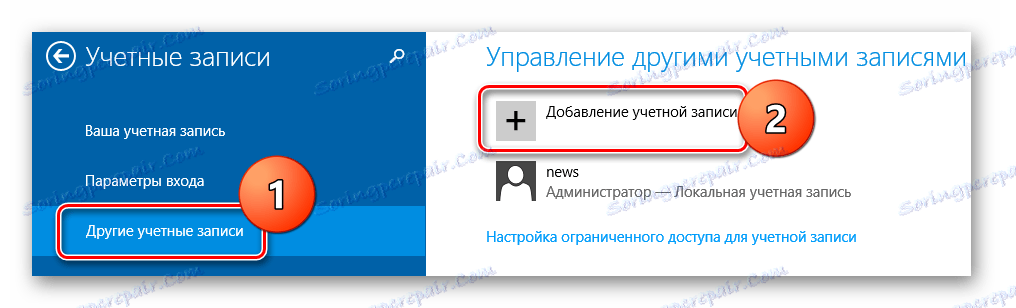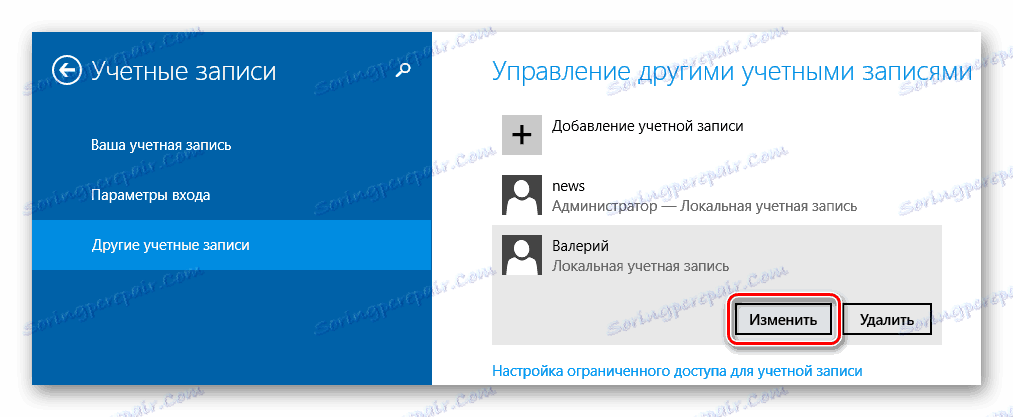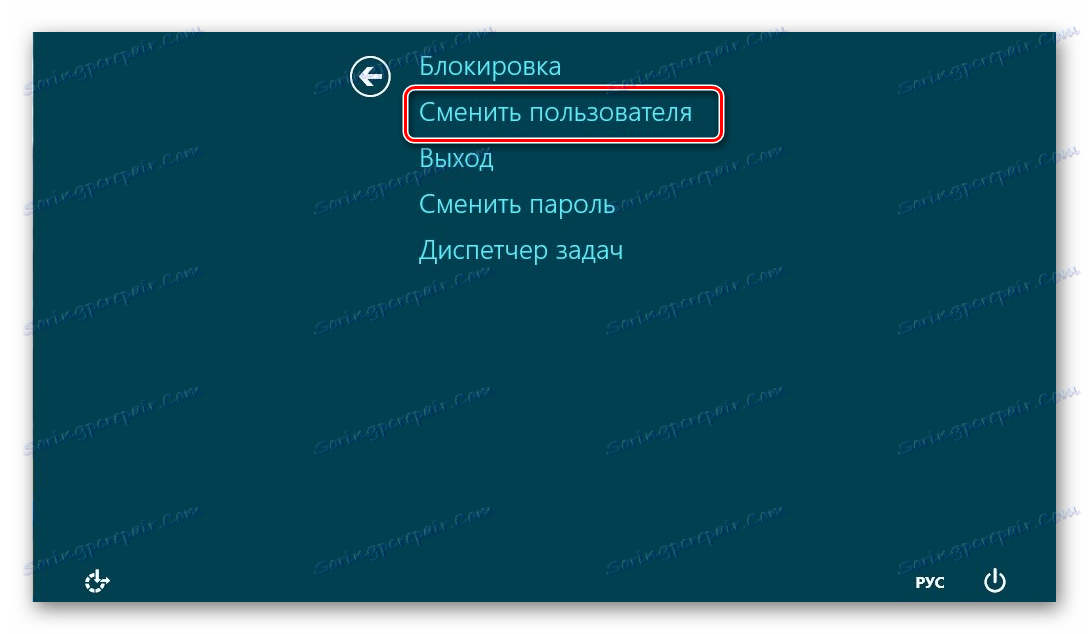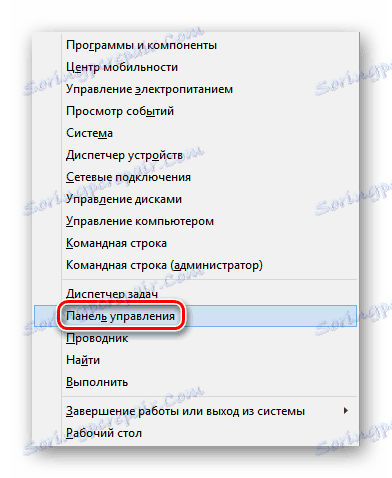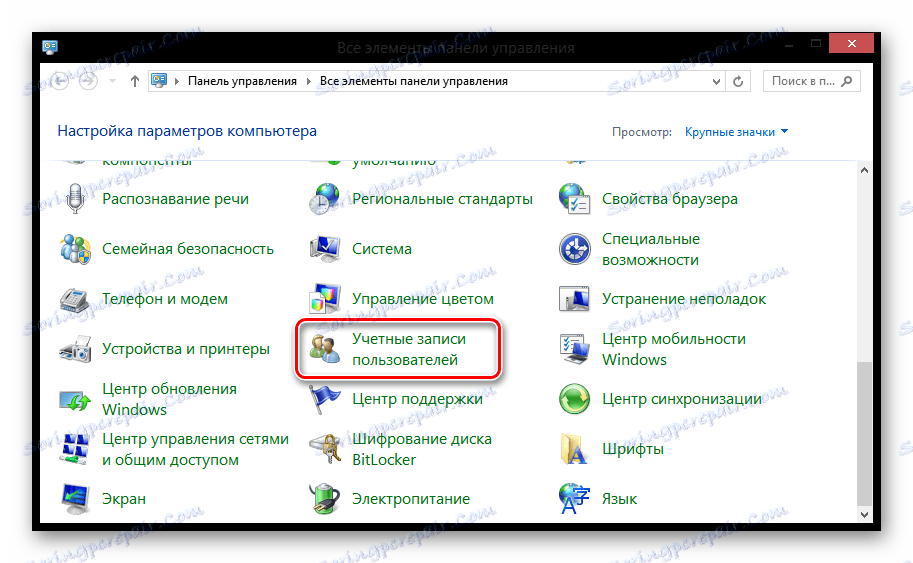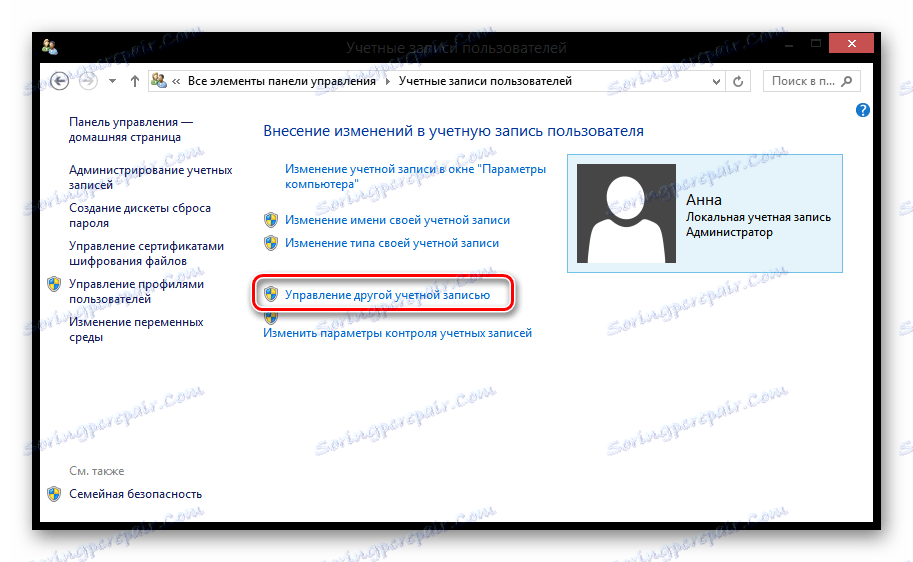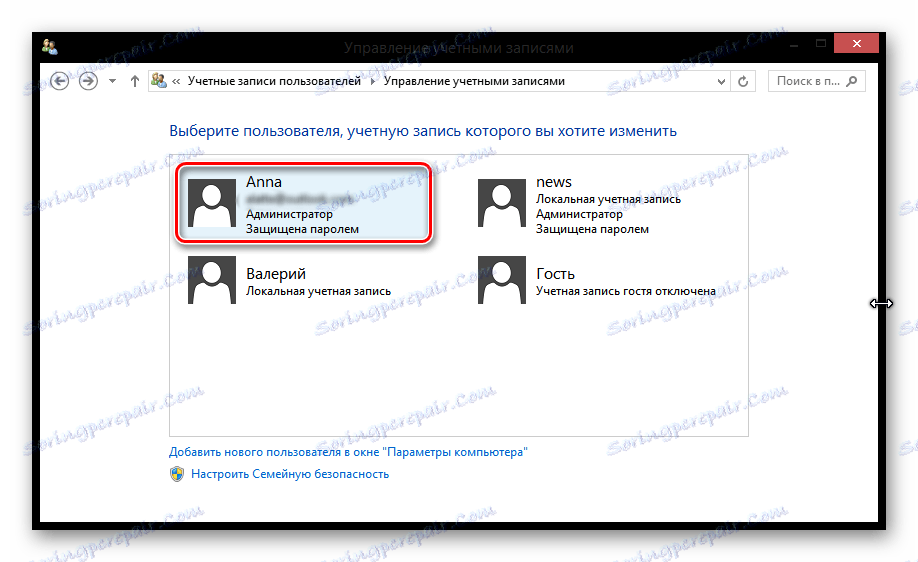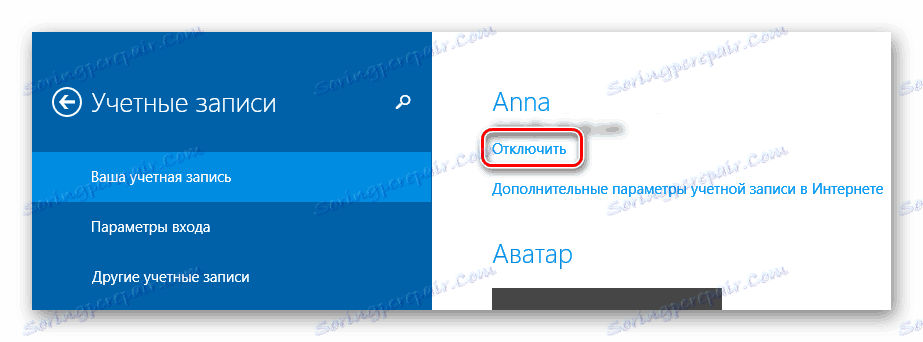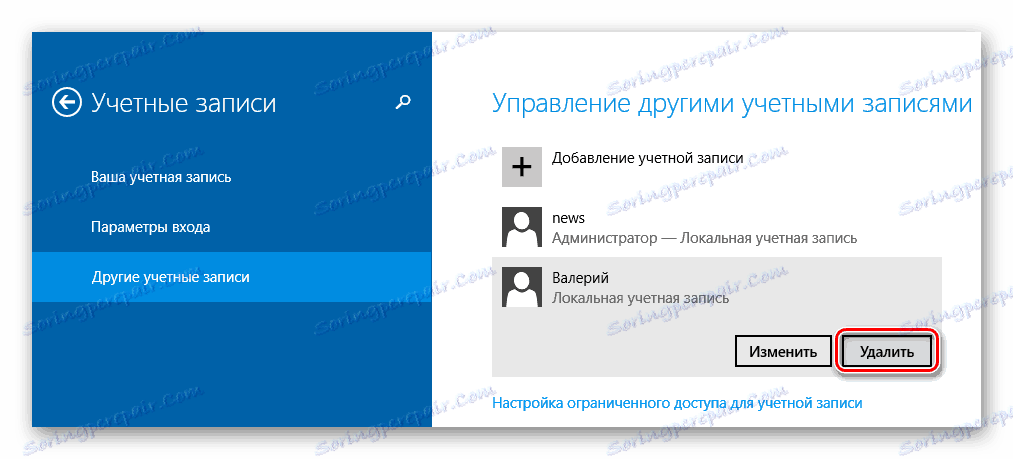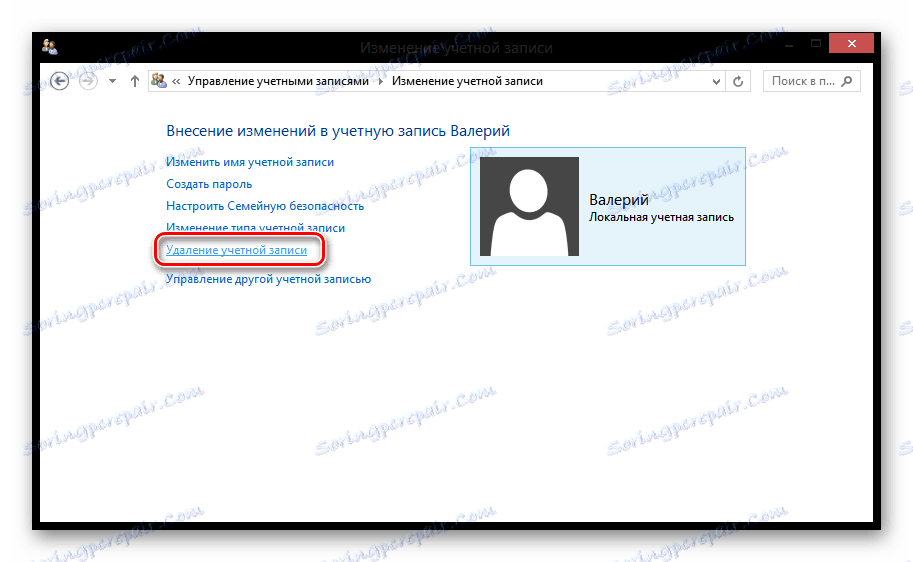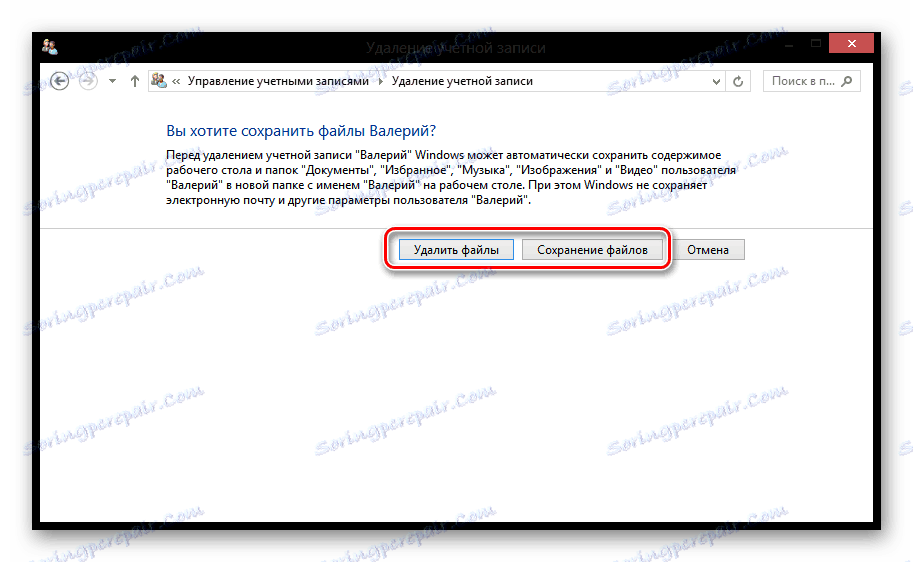Як видалити користувача в Windows 8
Коли одним пристроєм користується кілька людей, зручно створити для кожного користувача власний обліковий запис. Адже таким чином ви зможете розділяти інформацію і обмежувати до неї доступ. Але бувають випадки, коли необхідно видалити один з акаунтів з якоїсь причини. Як це зробити, ми і розглянемо в даній статті.
зміст
Видаляємо обліковий запис Microsoft
Профілі бувають двох типів: локальні і з прив'язкою до Майкрософт. Другий аккаунт не можна видалити повністю, адже вся інформація про нього зберігається на серверах компанії. Тому ви можете тільки стерти такого користувача з ПК або ж перетворити його в звичайну локальну запис.
Спосіб 1: Видалення користувача
- Для початку необхідно створити новий локальний профіль, яким ви і замініть канал Microsoft. Для цього перейдіть в «Налаштування ПК» (наприклад, використовуйте Пошук або меню Charms).
![Windows 8 Параметри ПК]()
- Тепер розкрийте вкладку «Облікові записи».
![Windows 8 Облікові записи]()
- Потім необхідно перейти на сторінку "Інші облікові записи». Тут ви побачите все акаунти, які використовують ваш пристрій. Натисніть на плюс, щоб додати нового користувача. Вас попросять ввести ім'я та пароль (за бажанням).
![Windows 8 Додавання облікового запису]()
- Натисніть на профіль, який ви тільки що створили, і натисніть на кнопку «Змінити». Тут вам необхідно змінити тип облікового запису зі стандартною на Адміністратора.
![Windows 8 Зміна облікового запису]()
- Тепер, коли вам є чим замінити аккаунт Майкрософт, можемо приступати до видалення. Перезайдіть в систему з профілю, який ви створили. Ви можете це зробити за допомогою екрану блокування: натисніть комбінацію клавіш Ctrl + Alt + Delete і натисніть пункт «Змінити користувача».
![Windows 8 Змінити користувача]()
- Далі будемо працювати з «панеллю керування». Знайдіть цю утиліту за допомогою Пошуку або ж викличете через меню Win + X.
![Windows 8 Панель управління]()
- Знайдіть елемент «Облікові записи користувачів».
![Windows 8 Облікові записи користувачів]()
- Натисніть на рядок «Управління іншим користувачем».
![Windows 8 Управління іншим користувачем]()
- Ви побачите вікно, в якому відображені всі профілі, які зареєстровані на цьому пристрої. Клацніть на аккаунт Майкрософт, який необхідно видалити.
![Windows 8 Видалення аккаунта Майкрософт]()
- І останній крок - натисніть на рядок «Щоб видалити обліковий запис». Вам запропонують зберегти або видалити всі файли, які належали цим аккаунту. Ви можете вибрати будь-який пункт.
![Windows 8 Зміна облікового запису]()
Спосіб 2: відв'язку профілю від аккаунта Microsoft
- Цей метод набагато практичніше і швидше. Для початку вам знову знадобиться зайти в «Параметри ПК».
![Windows 8 Параметри ПК]()
- Перейдіть у вкладку «Облікові записи». У самому верху сторінки ви побачите ім'я свого профілю і поштову адресу, до якого він прив'язаний. Натисніть на кнопку «Відключити» під адресою.
![Windows 8 Відключення запису]()
Тепер просто введіть поточний пароль і ім'я локального облікового запису, яка замінить канал Microsoft.
Видалення локального користувача
З локальним обліковим записом все набагато простіше. Є два способи, за допомогою яких можна стерти зайву обліковий запис: в параметрах комп'ютера, а також за допомогою універсального інструменту - «Панель управління». Другий спосіб ми вже згадували раніше в даній статті.
Спосіб 1: Видаляємо через «Параметри ПК»
- Першим кроком потрібно перейти в «Параметри ПК». Ви можете зробити це через спливаючу панель CharmBar, знайти утиліту в списку додатків або ж просто скористатися Пошуком.
![Windows 8 Параметри ПК]()
- У вікні, яке відкриється, перейдіть у вкладку «Облікові записи».
![Windows 8 Облікові записи]()
- Тепер розкрийте вкладку «Інші облікові записи». Тут ви побачите список всіх користувачів (крім того, з якого ви зайшли в систему), зареєстрованих на вашому комп'ютері. Натисніть на той акаунт, який вам не потрібен. З'являться дві кнопки: «Змінити» і «Видалити». Так як ми хочемо позбутися невикористаного профілю, натискаємо на другу кнопку, а потім підтверджуємо видалення.
![Windows 8 Видалення користувача]()
Спосіб 2: Через «Панель управління»
- Також можна редагувати, а в тому числі і видаляти акаунти користувачів через «Панель управління». Відкрийте цю утиліту будь-яким способом, який ви знаєте (наприклад, через меню Win + X або використовуючи Пошук).
![Windows 8 Панель управління]()
- У вікні, яке відкриється, знайдіть пункт «Облікові записи користувачів».
![Windows 8 Облікові записи користувачів]()
- Тепер необхідно натиснути на посилання «Управління іншим користувачем».
![Windows 8 Управління іншим користувачем]()
- Відкриється вікно, в якому ви побачите всі профілі, зареєстровані на вашому пристрої. Натисніть на аккаунт, який ви хочете видалити.
![Windows 8 Всі користувачі]()
- У наступному вікні ви побачите всі дії, які ви можете застосувати до даного користувачеві. Так як ми хочемо видалити профіль, натисніть на пункт «Видалення облікового запису».
![Windows 8 Видалення користувача]()
- Далі вам запропонують зберегти або видалити файли, які належали цим аккаунту. Виберіть відповідну опцію, в залежності від ваших уподобань, і підтвердіть видалення профілю.
![Windows 8 Видалення-збереження файлів]()
Ми розглянули 4 способи, за допомогою яких ви в будь-який момент зможете видалити користувача з системи, незалежно від того, якого типу видаляється обліковий запис. Сподіваємося, наша стаття змогла вам допомогти, а ви дізналися щось нове і корисне.